[ستجد حلا] الملف أو الدليل تالف وغير قابل للقراءة
منوعات / / November 28, 2021
إذا كنت تواجه الخطأ "الملف أو الدليل تالف وغير قابل للقراءة" عند محاولة الوصول إلى القرص الصلب الخارجي ، SD بطاقة أو محرك أقراص فلاش USB ، فهذا يعني أن هناك مشكلة في الجهاز ولا يمكنك الوصول إليها ما لم يتم حل المشكلة مع. يمكن أن يحدث الخطأ إذا كنت تقوم أحيانًا بسحب محرك أقراص USB دون إزالته بأمان أو الإصابة بالفيروسات أو البرامج الضارة أو بنية الملفات التالفة أو القطاعات التالفة وما إلى ذلك.
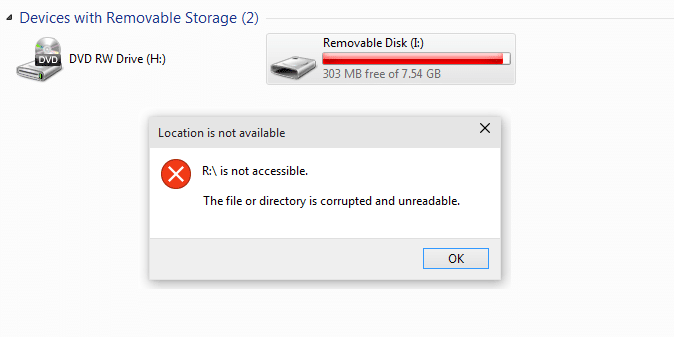
الآن إليك الأسباب المحتملة لحدوث هذا الخطأ ، حان الوقت لمعرفة كيفية إصلاح المشكلة. لذلك دون إضاعة أي وقت ، دعنا نرى كيفية إصلاح الملف أو الدليل فعليًا وخطأ غير قابل للقراءة في جهاز كمبيوتر يعمل بنظام Windows 10 بمساعدة دليل استكشاف الأخطاء وإصلاحها المدرج أدناه.
محتويات
- [ستجد حلا] الملف أو الدليل تالف وغير قابل للقراءة
- الطريقة الأولى: إجراء فحص القرص
- الطريقة 2: تغيير حرف محرك الأقراص
- الطريقة الثالثة: تهيئة محرك الأقراص
- الطريقة الرابعة: استعادة البيانات
[ستجد حلا] الملف أو الدليل تالف وغير قابل للقراءة
تاكد من إنشاء نقطة استعادة فقط في حالة حدوث خطأ ما.
حذر: قد يؤدي تشغيل Checkdisk إلى حذف بياناتك لأنه إذا تم العثور على قطاعات تالفة ، فتحقق من القرص وحذف جميع البيانات الموجودة على هذا القسم المحدد ، لذا تأكد من الاحتفاظ بنسخة احتياطية من بياناتك.
الطريقة الأولى: إجراء فحص القرص
1. افتح موجه الأمر. يمكن للمستخدم تنفيذ هذه الخطوة من خلال البحث عن "cmd" ثم اضغط على Enter.
![افتح موجه الأوامر. يمكن للمستخدم تنفيذ هذه الخطوة بالبحث عن " cmd" ثم الضغط على Enter. | [ستجد حلا] الملف أو الدليل تالف وغير قابل للقراءة](/f/d35695e9ad9267105d75ebc80efc8d2e.jpg)
2. اكتب الأمر التالي في cmd واضغط على Enter:
chkdsk ج: / f / r / x

ملحوظة: تأكد من استخدام حرف محرك الأقراص حيث تم تثبيت Windows حاليًا. أيضًا في الأمر C أعلاه: هو محرك الأقراص الذي نريد فحص القرص عليه ، يشير / f إلى علامة تشير إلى chkdsk الإذن لإصلاح أي أخطاء مرتبطة باستخدام محرك الأقراص ، / r دع chkdsk يبحث عن القطاعات التالفة وأداء الاسترداد و / x يوجه قرص الفحص لفك تحميل محرك الأقراص قبل بدء معالجة.
3. أعد تشغيل الكمبيوتر لحفظ التغييرات.
في معظم الحالات ، يبدو أن تشغيل Check Disk هو إصلاح الملف أو الدليل تالف وخطأ غير قابل للقراءة ولكن إذا كنت لا تزال عالقًا في هذا الخطأ ، فتابع مع الطريقة التالية.
الطريقة 2: تغيير حرف محرك الأقراص
1. اضغط على مفتاح Windows + R ثم اكتب diskmgmt.msc واضغط على Enter.
2. الآن انقر بزر الماوس الأيمن على جهازك الخارجي وحدد تغيير حرف محرك الأقراص والمسارات.
![تغيير حرف محرك الأقراص والمسار | [ستجد حلاً] الملف أو الدليل تالف وغير قابل للقراءة](/f/3a8dd2a0d82c8cbfe44845cf508e742a.png)
3. الآن ، في النافذة التالية ، انقر فوق زر التغيير.

4. ثم من القائمة المنسدلة ، حدد أي أبجدية باستثناء الحالية وانقر فوق موافق.

5. ستكون هذه الأبجدية هي حرف محرك الأقراص الجديد لجهازك.
6. أعد تشغيل الكمبيوتر لحفظ التغييرات ومعرفة ما إذا كان بإمكانك ذلك إصلاح الملف أو الدليل تالف وخطأ غير قابل للقراءة.
الطريقة الثالثة: تهيئة محرك الأقراص
إذا لم يكن لديك بيانات مهمة أو تحتفظ بنسخة احتياطية من البيانات ، فمن الجيد تنسيق البيانات الموجودة على القرص الثابت لإصلاح المشكلة مرة واحدة وإلى الأبد. إذا لم تتمكن من الوصول إلى محرك الأقراص باستخدام File Explorer ، فاستخدم إدارة القرص أو باستخدام cmd لتهيئة القرص.
![انقر بزر الماوس الأيمن فوق محرك أقراص USB وحدد تنسيق | [ستجد حلا] الملف أو الدليل تالف وغير قابل للقراءة](/f/1697cbc352283af0da0cda0f9f7efafe.jpg)
الطريقة الرابعة: استعادة البيانات
إذا قمت بطريق الخطأ بحذف البيانات الموجودة على محرك الأقراص الخارجي وتحتاج إلى استعادتها ، فإننا نوصي باستخدام برنامج Wondershare Data Recovery، وهي أداة معروفة لاستعادة البيانات.
موصى به:
- لا يوجد اتصال بالإنترنت بعد التحديث إلى Windows 10 Creators Update
- 12 طريقة لجعل جوجل كروم أسرع
- إصلاح Windows Update عالق أو مجمد
- إصلاح تثبيت Windows 10 Creators Update عالق
هذا كل ما لديك بنجاح إصلاح الملف أو الدليل تالف وخطأ غير قابل للقراءة ولكن إذا كان لا يزال لديك أي استفسارات بخصوص هذا الدليل ، فلا تتردد في طرحها في قسم التعليقات.
![[ستجد حلا] الملف أو الدليل تالف وغير قابل للقراءة](/uploads/acceptor/source/69/a2e9bb1969514e868d156e4f6e558a8d__1_.png)


